آموزش نحوه اضافه کردن کد سفارشی در وردپرس
اگر شما طراح و توسعه دهنده وب هستید، به احتمال خیلی زیاد با چالش اضافه کردن کد سفارشی در وردپرس شده اید. به عنوان مثال: برای فعال سازی یک برنامه خاص، ممکن است از شما خواسته شود تا یک قطعه کد سفارشی را به functions.php قالب خود اضافه کنید. افزودن کد خیلی ساده نیست و کوچک ترین اشتباه در این خصوص می تواند باعث خراب شدن وب سایت شما شود. به همین منظور ما در این مطلب قصد داریم آموزش افزودن کد سفارشی به وردپرس را با استفاده از روش های مختلف در اختیار شما عزیزان قرار دهیم. با ما همراه باشید.
آموزش اضافه کردن کد سفارشی در وردپرسی
با افزودن کد سفارشی به وردپرس می توانید قابلیت ها و امکانات قالب خود را گسترش دهید. روش های مختلفی برای انجام ایکار وجود دارد که در ادامه برخی از آنها را به شما توضیح می دهیم. همراه ما باشید تا شما را با نحوه اضافه کردن کد سفارشی در وردپرس آشنا کنیم.
بیشتر بخوانید: معرفی برترین افزونه های “نظرات مشتریان” برای وردپرس
نحوه اضافه کردن کدهای سفارشی CSS به سایت وردپرس با افزونه
بی تردید بهترین و ساده ترین روش برای افزودن کد سفارشی به وردپرس ، استفاده از افزونه می باشد. یکی از بهترین افزونه هایی که می توانید در این خصوص استفاده کنید، افزونه WPCode می باشد. این افزونه هم اکنون بیش از 1 میلیون نصب فعال دارد که می توانید نسخه رایگان آن را از طریق مخزن وردپرس در سایت خود نصب کنید.
پس از فعال سازی، یک آیتم منوی جدید با عنوان «قطعات کد» به نوار مدیریت وردپرس شما اضافه می شود که با کلیک روی آن لیستی از تمام کدهای سفارشی که در سایت خود ذخیره کرده اید به شما نمایش داده می شود. به دلیل اینکه شما به تازگی این افزونه را در سایت خود نصب کرده اید، بنابراین این لیست خالی خواهد بود.
حال کافیست و روی دکمه «افزودن جدید» کلیک کنید تا اولین قطعه کد سفارشی خود را در وردپرس اضافه نمائید.

حال در صفحه ای که برای شما باز می شود می توانید قطعه کد از کتابخانه از پیش ساخته شده انتخاب کنید یا اینکه کد سفارشی خود را به دلخواه اضافه نمائید. برای افزودن کد سفارشی، بر روی دکمه “استفاده از قطعه” در زیر گزینه Add Your Custom Code کلیک کنید.

در ابتدا یک عنوان برای کد خود وارد کنید. برای عنوان می توانید از هر چیزی به دلخواه استفاده کنید. پس از آن، می توانید قطعه کد خود را کپی کرده و در کادر کد قرار دهید. فقط باید نوع کد صحیح را نیز از منوی کشویی سمت راست انتخاب نمائید.
بیشتر بخوانید: آموزش اضافه کردن شورت کد به وردپرس | چگونه به وردپرس کد کوتاه یا shortcode اضافه کنیم؟

به عنوان مثال: در تصویر بالا، ما یک قطعه کد سفارشی را برای حذف شماره نسخه وردپرس از سایت آزمایشی خود اضافه کرده ایم:
function wpb_remove_version() {
return ”;
}
add_filter(‘the_generator’, ‘wpb_remove_version’);
سپس در زیر باکس کد، گزینه های درج را مشاهده خواهید کرد. به طور کلی دو گزینه اصلی برای درج کد وجود دارد. یکی درج به صورت خودکار و دیگری درج با کدکوتاه.

اگر شما روش “درج خودکار” را انتخاب کنید، قطعه به طور خودکار در سایت شما درج و اجرا می شود. در واقع؛ شما می توانید به صورت خودکار قطعه کد را فقط در قسمت مدیریت وردپرس، در قسمت جلوی سایت خود یا در هر جا که می خواهید اجرا کنید. همچنین می توانید از گزینه پیش فرض Run snippet everywhere استفاده نمائید.
اما اگر روش “کدکوتاه” را انتخاب کنید، قطعه به صورت خودکار برای شما درج نمی شود. در واقع با این روش شما باید قطعه کد دلخواه خود را کپی کنید و سپس آن را در هر نقطه از سایت که می خواهید، پیست نمائید.
علاوه بر آن؛ با اسکرول بیشتر صفحه به سمت پایین، وارد بخش “اطلاعات پایه” می شوید. شما می توانید هر چیزی را در اینجا اضافه کنید که به شما کمک کند متوجه شوید که این کد چه کار می کند، کجا آن را پیدا کردهاید و چرا آن را به وب سایت خود اضافه می کنید.

شما همچنین می توانید برچسب ها را به قطعه کد خود اختصاص دهید. این قابلیت به شما کمک می کند تا قطعه کد خود را بر اساس قالب و عملکرد مرتب کنید.
فیلد اولویت به شما کمک می کند تا زمانی که می خواهید چند قطعه را در یک مکان به صورت همزمان نمایش دهید، ترتیب اجرای قطعه ها را به دلخواه خود مدیریت نمائید. به صورت پیش فرض، تمامی کدها دارای اولویت 10 می باشند. حال اگر می خواهید یک قطعه کد نسبت به سایر کدها سریع تر نمایش داده شود، کافیست آن عدد را کمتر کنید، به عنوان مثال آن را روی عدد 5 قرار دهید.
بیشتر بخوانید: آموزش تغییر رنگ لینک در وردپرس | ساده و تصویری
در نهایت، می توانید از بخش «Smart Conditional Logic» برای نمایش یا پنهان کردن قطعههای درج شده خودکار براساس مجموعهای از قوانین استفاده کنید.

پس از اینکه تغییرات خود را به صورت دلخواه انجام دادید، سوئیچ را از «غیرفعال» به «فعال» در گوشه بالا سمت راست تغییر داده و در نهایت روی دکمه «ذخیره قطعه» کلیک کنید.

تا اینجای مطلب ما شما را با نحوه افزودن CSS سفارشی به وردپرس آشنا کردیم. در ادامه سعی می کنیم شما را با مشکلات اضافه کردن کدسفارشی و همچنین مدیریت کدهای سفارشی بیشتر آشنا کنیم.
بیشتر بخوانید: خطای Syntax Error در وردپرس چیست؟ چگونه ارور سینتکس در وردپرس را رفع کنیم؟
رفع خطاها در هنگام افزودن کدهای سفارشی در وردپرس
این نکته را بدانید که اگر در هنگام اضافه کردن کدسفارشی در سایتتان کوچک ترین اشتباهی انجام دهید، بلافاصله سایت شما از دسترس خارج می شود و نمی توانید به سایت خود دسترسی داشته باشید. در واقع، اگر اشتباهی در افزودن کدسفارشی صورت گیرد، با خطای syntax error یا خطای سرور داخلی 500 مواجه می شوید. برای رفع این مشکل، باید کد خود را با استفاده از یک سرویس گیرنده FTP به صورت دستی لغو نمائید.
یک نکته عالی در خصوص افزونه WPCode این است که به صورت خودکار یک خطای نحوی را در کد تشخیص داده و بلافاصله آن را غیرفعال می کند.

اعتبار سنجی قطعه کد هوشمند WPCode همچنین هنگام افزودن کد سفارشی خود، هرگونه خطا را شناسایی می کند.

با نگه داشتن ماوس روی خطا، دستورالعملهایی برای کمک به رفع آن به شما نشان داده می شود.
بیشتر بخوانید: نحوه رفع خطای 500 سرور داخلی در وردپرس
نحوه مدیریت قطعه کدهای سفارشی
افزونه WPCode دارای یک رابط کاربری ساده برای مدیریت قطعه کدهای سفارشی شما در وردپرس فراهم می کند. شما می توانید قطعه های کد را بدون فعال سازی در سایت خود ذخیره و سپس هر زمان که خواستید آن را فعال یا غیرفعال نمائید. همچنین می توانید قطعه های کد را بر اساس نوع و مکان فیلتر کرد و از برچسبها برای سازماندهی آسان قطعات کد خود استفاده نمود.

همچنین شما می توانید قطعه های کد ها را برون ریزی نمائید. برای انجام اینکار؛ از بخش “ابزارها” روی گزینه “Code Snippets” کلیک کنید. سپس وارد تب “Export” شوید.

اگر قصد منتقل کردن وب سایت به سرور دیگر را دارید، می توانید به سادگی قطعه کدسفارشی خود را به سایت جدید وارد کنید.
بیشتر بخوانید: افزونه ساخت کد تخفیف های هوشمند در ووکامرس | WooCommerce Smart Coupons
سوالات متداول
بله. یکی از بهترین افزونه هایی که شما می توانید برای اضافه کردن کد سفارشی از آن استفاده کنید، افزونه WPCode می باشد. این افزونه به صورت رایگان در مخزن وردپرس به ثبت رسیده که امکانات و قابلیت های مختلفی را برای اضافه کردن قطعه کد سفارشی در اختیار شما قرار می دهد.
ساده ترین روش برای اضافه کردن کد به هدر سایت وردپرسی، استفاده از افزونه Insert Headers and Footers می باشد. این افزونه به شما این امکان را می دهد تا هرنوع کد دلخواهی را که می خواهید به سادگی به هدر یا فوتر خود بدون محدودیت اضافه کنید. آیا برای اضافه کردن کدهای سفارشی در وردپرس نیاز به افزونه است؟
اضافه کردن کد سفارشی در هدر وردپرس به چه صورت است؟
بیشتر بخوانید: تغییر رنگ پنل مدیریت وردپرس با افزونه و بدون افزونه + اضافه کردن رنگ های جدید
جمع بندی: چگونه کد سفارشی به وردپرس اضافه کنیم ؟
چطور در وردپرس کدهای سفارشی اضافه کنیم ؟ یکی از قابلیت های محبوب وردپرس اسن است که امکان اضافه کردن کدهای سفارشی را به سادگی در اختیار شما قرار می دهد. شما می توانید از روش های مختلفی برای اضافه کردن کد در سایتتان استفاده نمائید که یکی از بهترین آنها استفاده از افزونه می باشد. ما در این مطلب نحوه افزودن کدهای سفارشی در وردپرس و نحوه اضافه کردن css سفارشی به وردپرس را در اختیار شما قرار دادیم. امیدوارم این آموزش مورد رضایت شما عزیزان قرار گرفته باشد.
منبع: wpbeginner
لیست مطالب
- آموزش اضافه کردن کد سفارشی در وردپرسی
- نحوه اضافه کردن کدهای سفارشی CSS به سایت وردپرس با افزونه
- رفع خطاها در هنگام افزودن کدهای سفارشی در وردپرس
- نحوه مدیریت قطعه کدهای سفارشی
- سوالات متداول
- آیا برای اضافه کردن کدهای سفارشی در وردپرس نیاز به افزونه است؟
- اضافه کردن کد سفارشی در هدر وردپرس به چه صورت است؟
- جمع بندی: چگونه کد سفارشی به وردپرس اضافه کنیم ؟




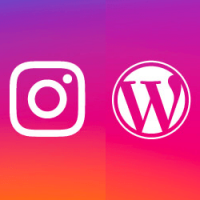




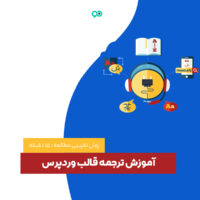








نظرات کاربران
ثبت دیدگاه